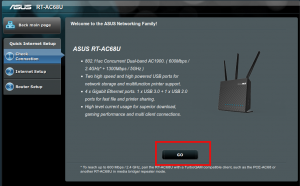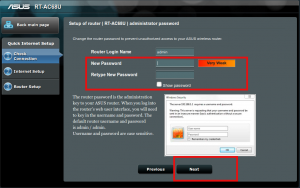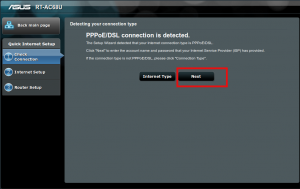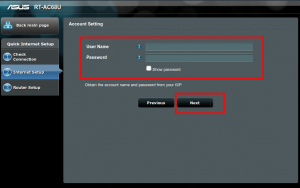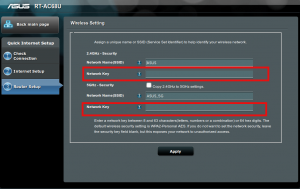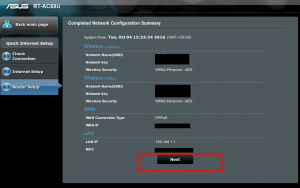ubuntu14.04 でドコモ光設定
今回、自宅にテレビなし、ひかり電話なしで契約したため
到着したONUは単体型ONUに
以前、実家でフレッツ光を ubuntu から設定したときは
LANケーブルをさして
ifconfig コマンドでIPアドレスを調べ
ルータへ Firefox でアクセスしてログインして
設定でOKだったけど
今回、前回設定で使っていた ubuntu12.04 では接続
できなかったため
ubuntu14.04 で接続することに
接続方法を調べるために
スマホで方法を検索して実践
ONUとASUSの無線LANルータ、ubuntuを
有線LANで接続
次にルータのIPを調べるために
端末を
ctrl + alt + t で起動し
ifconfig
でIPを確認
inetアドレス:192.168.1.200 ブロードキャスト:192.168.1.255 マスク:255.255.255.0
と出たので、この場合ルータは
192.168.1.1
するとログイン画面になるので
ユーザ名、パスワードを設定
今回使用しているルータは少し古めの
RT-AC68U
初期状態なら
ユーザ名 admin
パスワードも admin
でログイン
もしパスワードなどを忘れた場合
リセットボタンで初期化しましょう
今回、パスワードを忘れたのでリセットしました
ログインしたら、まずGOをクリック
次にパスワードの設定になります
New Password に新しいパスワード
Retype New Password には確認のためもう一回パスワードを入力
なお
Show Password にチェックをいれればパスワードが表示されます
これで設定したら Next をクリック
次に 英語で
接続方式が PPPoE かDSLなら Next を押しましょうと
書いてあるので Next をクリックします
接続方式が PPPoE とわかったのは
ドコモ光のONUの設定の紙に通信方法を PPPoE にしましょうと書いてあったため
次に、プロバイダから送付された用紙を用意します
今回は @nifty をプロバイダにしているので
インターネットの接続情報(フレッツ、コミファ、ダイヤルアップの方)
と書かれている欄の情報が必要になります
UserName には
接続(認証)ユーザ名を
Password には
接続(認証)パスワードを入力します
次に無線LANの設定になります
Nwtwork Key に無線LANの鍵フレーズを入力します
なお、今回のルータには5GHz、2.5GHz と2つのSSIDを用意できます
設定の確認がでるので Next を押すと設定が完了します
ドコモ光の設定方法は Windows のみでしたが、Ubuntu でもできました
ただ、今回は有線でも Ubuntu でできましたが
MacBookAir や最近のノートパソコンだとLANケーブルがさせないことがあるため
今後は別の方法を考える必要があるかもしれません